 Per diversi motivi si ha la necessità di scambiare dati tra i dispositivi Android e iPhone, anche se il sistema operativo non può essere trasferito, ma almeno era auspicabile che potesse esserci un modo semplice per condividere i dati tra questi dispositivi. Poteva bastare una semplice connessione Bluetooth, ma niente, Apple ha imposto le sue restrizioni che non consentono alcun tipo di condivisione tra i due sistemi operativi. Apple non ha nemmeno un download predefinito per scaricare immagini e documenti da Facebook, e-mail o anche da Google Drive. Per fare queste operazioni è necessario l'integrazione con applicazioni esterne.
Per diversi motivi si ha la necessità di scambiare dati tra i dispositivi Android e iPhone, anche se il sistema operativo non può essere trasferito, ma almeno era auspicabile che potesse esserci un modo semplice per condividere i dati tra questi dispositivi. Poteva bastare una semplice connessione Bluetooth, ma niente, Apple ha imposto le sue restrizioni che non consentono alcun tipo di condivisione tra i due sistemi operativi. Apple non ha nemmeno un download predefinito per scaricare immagini e documenti da Facebook, e-mail o anche da Google Drive. Per fare queste operazioni è necessario l'integrazione con applicazioni esterne.
Tuttavia, gli sviluppatori di terze parti possono venirci incontro per dare una soluzione definitiva molto facile per trasferire i dati tra i dispositivi iPhone e Android. Si ha bisogno di una connessione Internet attiva e, a seconda della velocità di Internet, sarà possibile trasferire qualsiasi file. Se la vostra velocità di trasferimento è veloce e senza interruzioni, senza ulteriori indugi, andiamo a vedere come fare.
Requisiti:
- Una connessione internet attiva.
- Su Android scaricare e installa l'app FTP Server dal Play Store.
- Su iPhone scaricare e installare Documents%205%20-%20Un%20visualizzatore%20di%20PDF%20fulmineo,un%20riproduttore%20multimediale%20ed%20un%20manager%20per%20i%20tuoi%20downloads%20-%20Readdle">Documents%205%20-%20Un%20visualizzatore%20di%20PDF%20fulmineo,un%20riproduttore%20multimediale%20ed%20un%20manager%20per%20i%20tuoi%20downloads%20-%20Readdle">Documents 5 da Apple Store.
Come condividere i file:
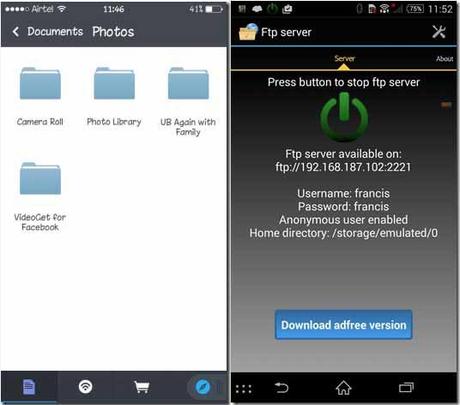
- Assicurarsi che entrambi i dispositivi siano collegati allo stesso IP oppure su Android attivare la rete Tethering e collegare il dispositivo iOS ad esso.
- Installare l'app FTP server su Android, e non è necessario alcuna configurazione.
- Documents 5 è il file manager gratuito per i dispositivi iOS.
- Avviate il FTP server sul dispositivo Android, e cliccare sul pulsante Start/Stop sullo schermo.
- Ora cliccare sulla seconda scheda in Documents 5 e cliccare su FTP server.
- Basta digitare l'IP che compare sul dispositivo Android in Host Bar e cliccare Salva.
- Dopo che la connessione è riuscita, vedrete tutti i file del rullino fotografico.
- Basta selezionare le cartelle e cliccare sul pulsante Upload.
- Ora vedrete tutti i dati selezionati che vengono caricati in modo veloce.

![Jailbreak team Taig aggiorna tool eseguire sblocco anche 8.4! Vediamo insieme guida come eseguirlo! [Aggiornato Vers. 2.2.0]](https://m2.paperblog.com/i/289/2898336/jailbreak-ios-84-il-team-taig-aggiorna-il-too-L-6f7Kho-175x130.png)



